So erstellen Sie Ihre eigenen Klingeltöne für das iPhone
Handy, Mobiltelefon Apfel Iphone / / March 17, 2020
Wollten Sie schon immer einen eigenen Klingelton aus Ihrer Musiksammlung für das iPhone erstellen? Hier sind einige Möglichkeiten, dies mit einem Windows-System zu tun.
Wollten Sie schon immer einen eigenen Klingelton aus Ihrer Musiksammlung für das iPhone erstellen? Vielleicht ein bestimmter Teil eines groovigen Songs, den du magst. Hier sind einige Optionen, um sie über einen Onlinedienst oder direkt in iTunes zu erstellen.
Erstellen von Klingeltönen mit iTunes unter Windows
Es ist nicht so schwierig, einen Klingelton mit iTunes auf einem Mac oder PC zu erstellen. Hier mache ich es auf einem Windows-System, aber auf einem Mac ist der Vorgang ähnlich.
Starten Sie iTunes und wählen Sie den Titel aus, den Sie in einen Klingelton konvertieren möchten. Klicken Sie danach mit der rechten Maustaste auf das Lied und klicken Sie auf Informationen.
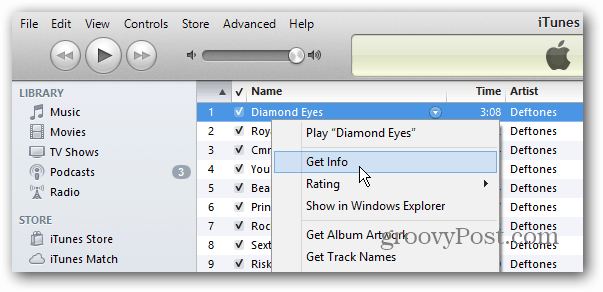
Klicken Sie dann auf die Registerkarte Optionen. Der Klingelton kann maximal sein 30 Sekunden Es liegt also an Ihnen, ob Sie es 30 Sekunden oder kürzer machen möchten. Sie können einen beliebigen Teil eines Tracks auswählen. Dies muss nicht nur der Anfang sein, sondern nur 30 Sekunden. Wählen Sie einfach die Start- und Stoppzeit und klicken Sie auf OK.
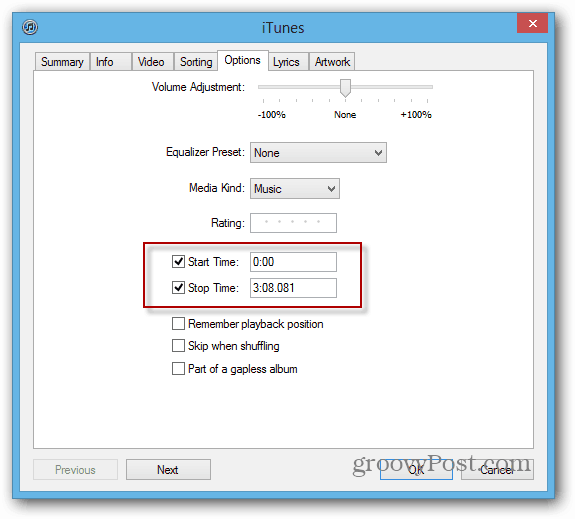
Klicken Sie nun erneut mit der rechten Maustaste auf das Lied und diesmal auf AAC-Version erstellen.
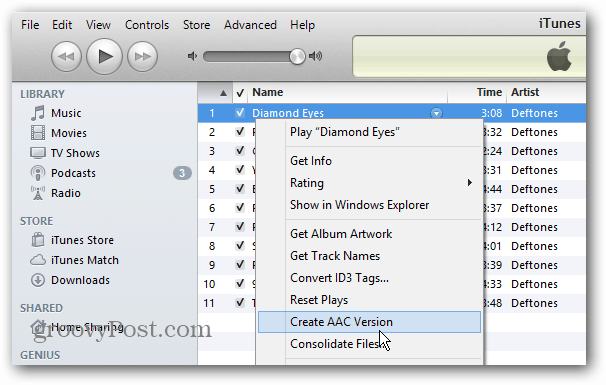
Eine Kopie desselben Titels wird in Ihrer iTunes-Mediathek mit der von Ihnen ausgewählten kürzeren Dauer angezeigt. Klicken Sie mit der rechten Maustaste darauf und klicken Sie im Windows Explorer auf Anzeigen.
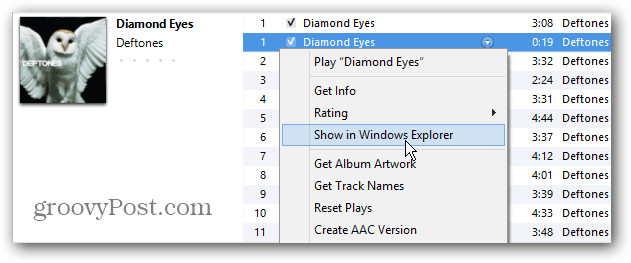
Stellen Sie im Windows Explorer sicher, dass die Datei die Erweiterung anzeigt. Wenn dies nicht der Fall ist, können Sie festlegen Windows zum Anzeigen von Dateierweiterungstypen. Jetzt ist es Zeit, die Erweiterung der neu erstellten Datei zu ändern. Benennen Sie die Datei einfach um und ändern Sie ihr Format in .m4r. Dies ist die Art von Datei, die Ihr iPhone für Klingeltöne verwendet. Wenn Sie gefragt werden, ob Sie sie wirklich ändern möchten, klicken Sie auf "Ja".
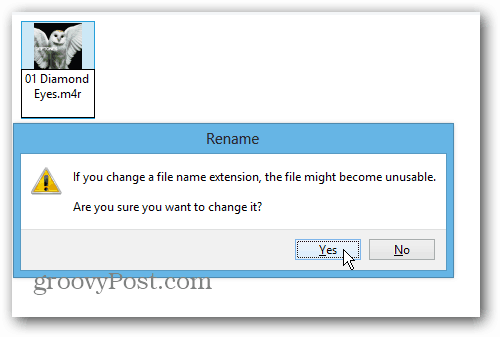
Öffne iTunes und gehe zu Datei >> Datei zur Bibliothek hinzufügen.
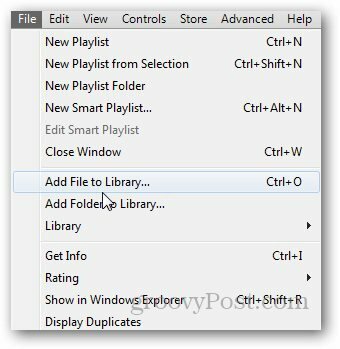
Navigieren Sie zum Speicherort der von Ihnen erstellten m4r-Datei und wählen Sie sie aus.
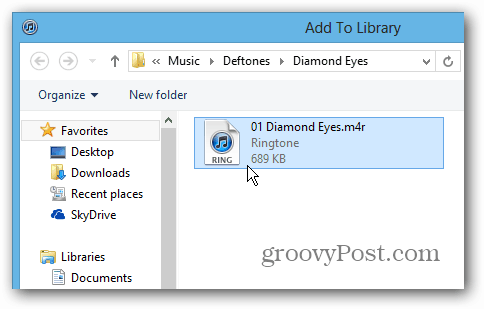
Anschließend wird in Ihrer iTunes-Mediathek ein Ordner "Töne" angezeigt. Jetzt müssen Sie nur noch Ihr iPhone mit iTunes verbinden und es mit Ihrem Gerät synchronisieren, indem Sie die Datei entweder auf Ihr Gerät ziehen oder auf die Schaltfläche "Synchronisieren" klicken.
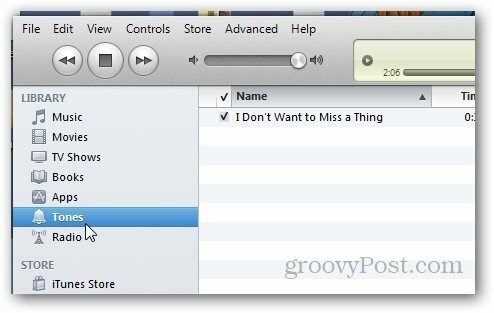
Erstellen Sie einen Online-Klingelton
Wenn Sie den oben genannten Vorgang als mühsam und zeitaufwändig empfinden, können Sie stattdessen ein Online-Tool verwenden. Mein Liebling ist Audiko Ringtone Maker. Laden Sie einfach das Lied hoch, aus dem Sie einen Klingelton erstellen möchten.
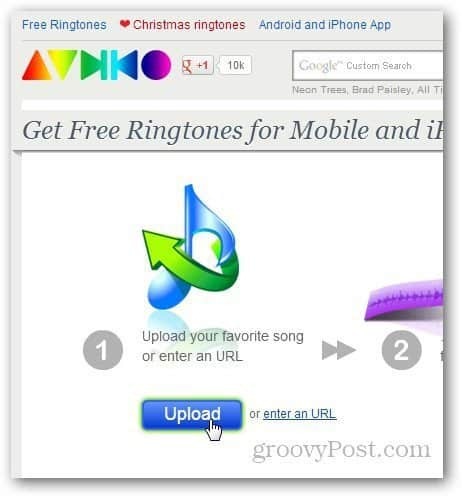
Wählen Sie die Zeit aus, die Sie als Klingelton verwenden möchten, und klicken Sie auf Klingelton erstellen.
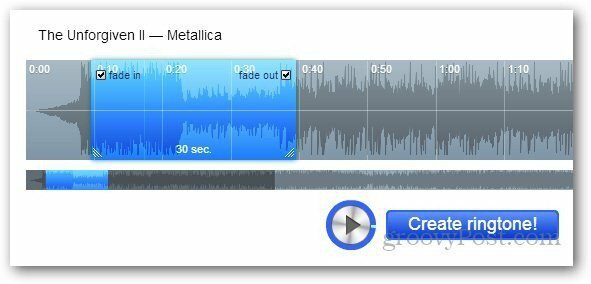
Die Datei wird hochgeladen und automatisch ein Klingelton daraus erstellt. Nach der Erstellung erhalten Sie den Download-Link zu. Verwenden Sie einfach den oben genannten Schritt, um die Datei zu Ihrem iPhone hinzuzufügen.
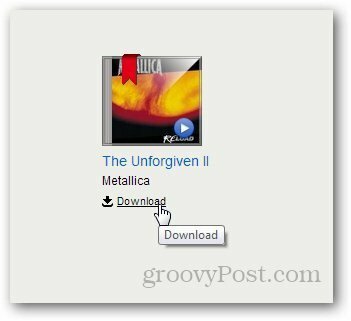
Einstellen Ihres benutzerdefinierten Klingeltons
Um Ihren neuen Klingelton auf Ihrem iPhone zu verwenden, gehen Sie zu Einstellungen >> Sounds.
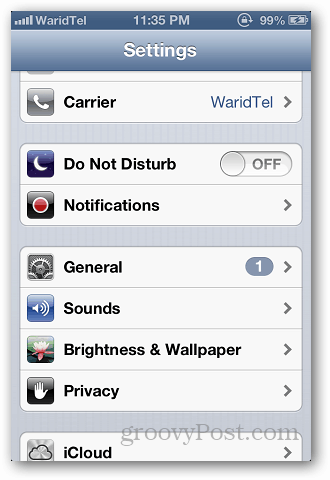
Tippen Sie unter Sound- und Vibrationsmuster auf Klingelton.
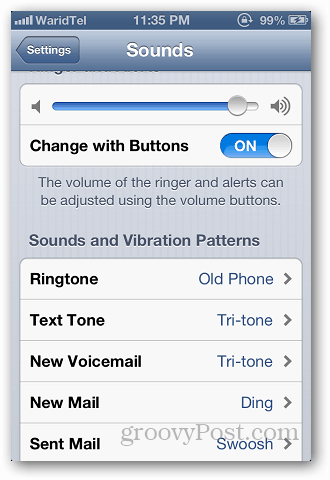
Oben in der Liste wird der neu erstellte Klingelton angezeigt. Wählen Sie es einfach aus und Sie sind fertig.
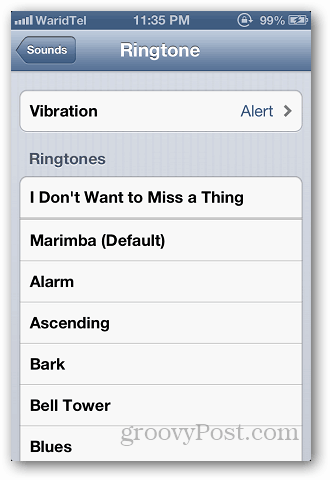
Beachten Sie, dass Sie einen Klingelton nur aus Songs erstellen können, die frei von Digital Rights Management (DRM) sind. Denken Sie nur an Songs, die Sie möglicherweise vor Jahren gekauft haben, als Apple noch DRM an den Track angehängt hatte.
Auch mit einem Mac können Sie mit GarageBand einen Klingelton erstellen, falls vorhanden. - aber wir werden uns das in einem zukünftigen Artikel ansehen. Wenn Sie eine andere Methode verwenden, um Ihre eigenen Klingeltöne zu erstellen, hinterlassen Sie einen Kommentar und teilen Sie uns dies mit!
